Hướng Dẫn
Hướng dẫn gõ tiếng Pháp trên máy tính bằng Unikey cực kỳ hay
Unikey hiện nay đang là bộ gõ tiếng Việt được nhiều người dùng chọn lựa một cách phổ biến. Lý do bởi sự đa dạng trong cách sử dụng. Bạn có thể làm bất kỳ điều gì như gõ tiếng Việt, gõ tắt trong nội dung văn bản, hoặc thậm chí Unikey có thể sử dụng để gõ các ngôn ngữ khác như tiếng Pháp. Bài viết sau đây sẽ hướng dẫn gõ tiếng Pháp trên máy tính bằng Unikey cực kỳ chi tiết. Xin mời cùng theo dõi.
Contents
Cách gõ tiếng Pháp bằng Unikey
Chúng ta có thể chuyển đổi Bảng mã hay Kiểu gõ để gõ được tiếng Pháp trên máy tính, trong nội dung văn bản hay ở bất cứ nội dung nào chỉ cần người dùng có nhu cầu.
Như đã đề cập, để có thể gõ được tiếng Pháp với Unikey, chúng ta sẽ phải thay đổi Kiểu gõ cùng Bảng mã.
Xem thêm: Cách tải và cài đặt Zing Speed QQ trên máy tính chi tiết nhất
Cách dùng bàn phím tiếng Pháp AZERTY trên máy tính
Cách này sẽ là chuyển đổi bàn phím tiếng Anh trên máy tính QWERTY sang bàn phím gõ bằng tiếng Pháp AZERTY. Muốn làm được điều này, chúng ta sẽ thực hiện can thiệp vào chế độ gõ của bàn phím trên máy tính.
Tuy nhiên người dùng nên chú ý rằng, để tiếng Pháp có thể gõ thuận lợi, bạn cần bỏ qua chế độ gõ tiếng Việt khi đang dùng Unikey.
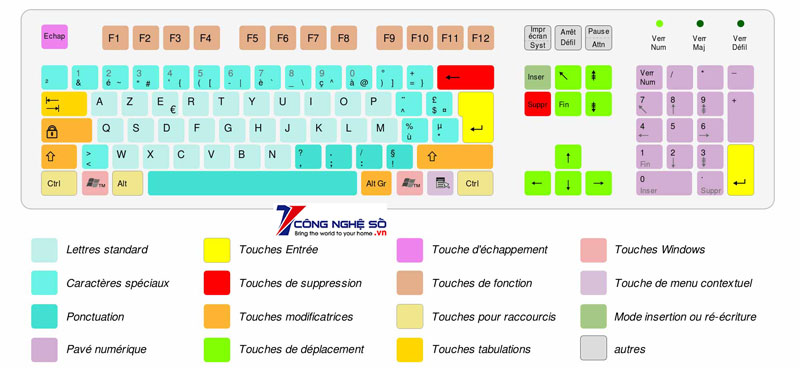
Bước 1:
Đầu tiên, bạn cần nhập từ khóa cần gõ Control Panel. Tiếp tục truy cập trên máy tính của mình.
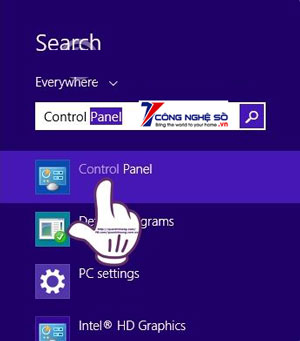
Bước 2:
Tại giao diện All Control Panel Items tiếp theo, bạn sử dụng chuột để nhấn vào mục Language và hệ điều hành khác thì Region and Language.
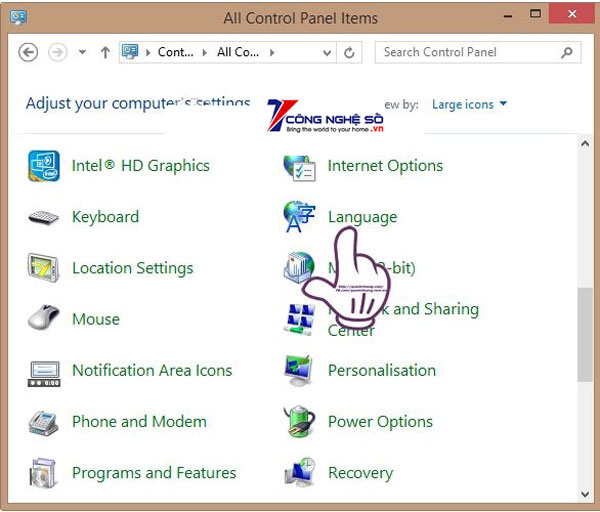
Bước 3:
Ngay lập tức sẽ hiển thị giao diện Change your language preferences. Bạn sẽ quan sát danh sách ngôn ngữ bàn phím mà chúng ta đã thực hiện cài đặt hoàn tất trên máy tính. Bạn click chọn Add a language, hoặc Change keyboards. Tiếp đó click tiếp Add áp dụng với máy tính từ Windows 7 trở xuống.
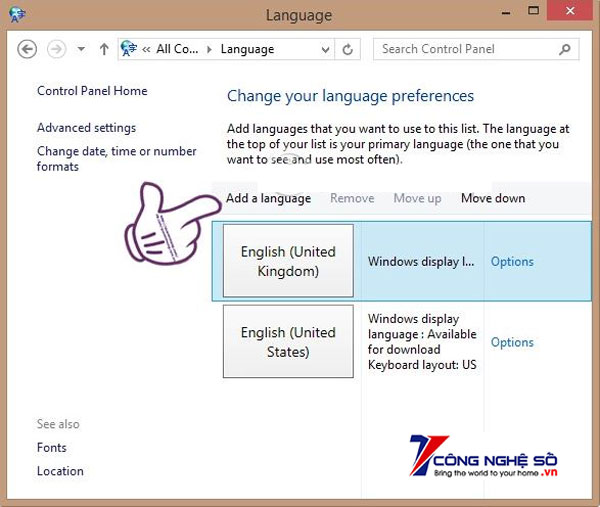
Bước 4:
Ở mục giao diện Add a language, chúng ta sẽ thực hiện chọn nhóm Language name. Tiếp tục tìm chọn tiếng Pháp – French. Bạn nhấp chuột vào đó. Sau đó nhấn chọn Open.
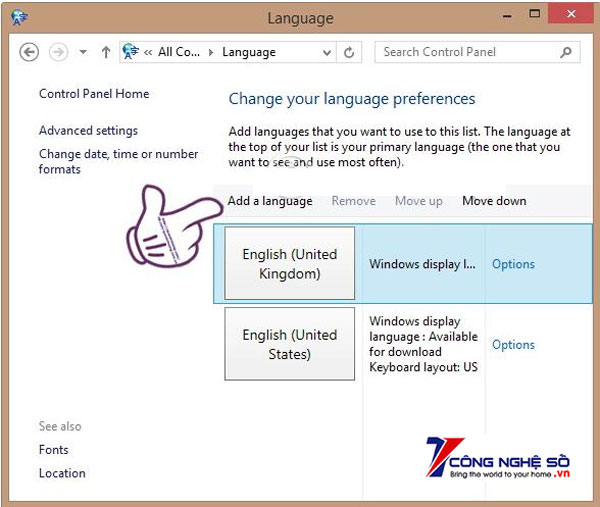
Tiếp theo, bạn đọc sẽ dễ dàng quan sát danh sách với nhiều kiểu gõ tiếng Pháp như French (Canada), French (Belgium), French (Monaco),… Ở bước này chúng ta sẽ chỉ cần chọn vào kiểu gõ tiếng Pháp French (France). Tiếp theo, nhấn chữ Add ngay bên dưới.
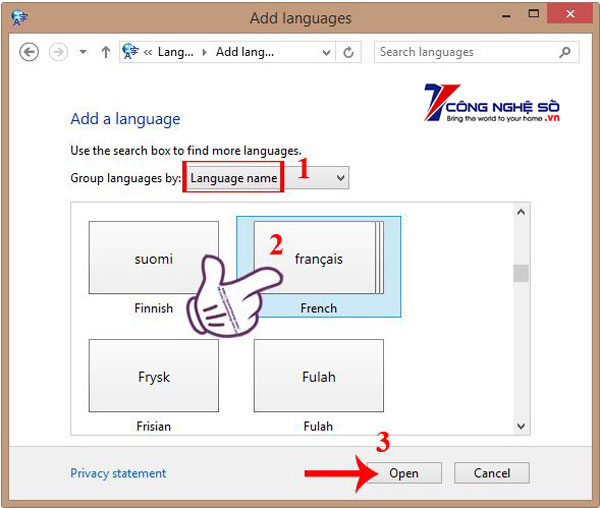
Bước 5:
Khi giao diện Change your language preferences quay trở lại, bạn sẽ thấy kiểu gõ bàn phím tiếng Pháp hiển thị trong danh sách là đã xong.
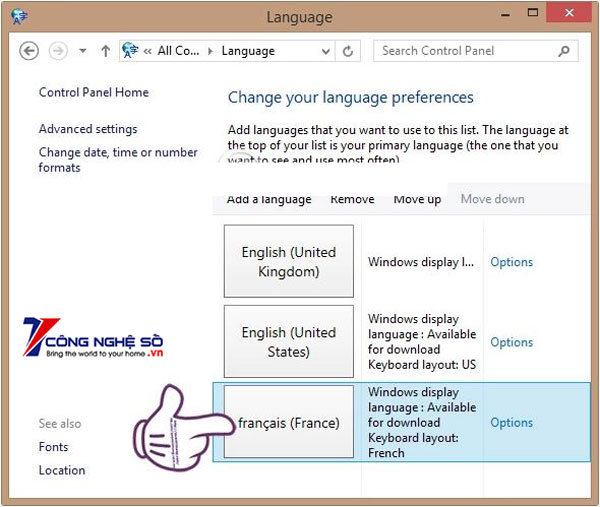
Bước 6:
Sau khi trở ra giao diện Control Panel và bạn cần trở lại màn hình. Tại biểu tượng Language bar bên dưới thanh Taskbar, chúng ta thực hiện nhấp chuột vào chọn FRA để chuyển sang kiểu gõ bàn phím tiếng Pháp.
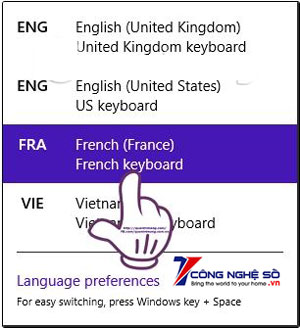
Vậy là bạn đã có thể thực hiện gõ tiếng Pháp trên máy tính thuận lợi rồi đó. Nếu bạn chưa quen có thể quan sát vào hình ảnh bàn phím AZERTY phía bên trên.
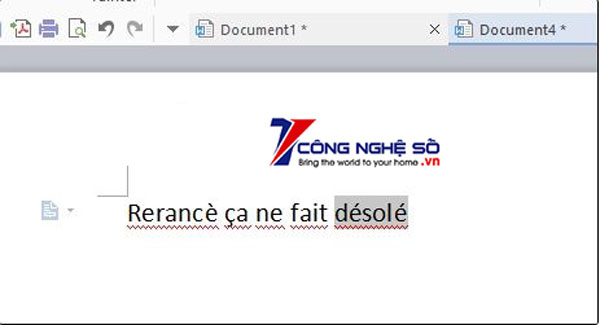
Xem thêm: Cách dùng phần mềm ghi chú Nots trên máy tính cực dễ
Dùng các phím tắt trên bàn phím
Bên cạnh cách sử dụng Unikey hoặc là phải cài đặt thêm chế độ gõ tiếng Pháp trên bàn phím, người dùng còn một con đường là “huy động” các phím tắt trên máy tính. Tuy nhiên, cách làm này sẽ đòi hỏi bạn thao tác nhiều hơn để có thể ghi nhớ các phím tắt lẫn ký tự đặc biệt đi cùng.
| Ký tự | Phím tắt |
| À | Alt + 0192 |
| Â | Alt + 0194 |
| € | Alt + 0128 |
| « | Alt + 0171 |
| » | Alt + 0187 |
| â | ALT + 131 |
| à | ALT + 133 |
| æ | ALT + 145 |
| Æ | ALT + 146 |
| Ç | ALT + 128 |
| ç | ALT + 135 |
| É | ALT + 144 |
| é | ALT + 130 |
| ê | ALT + 136 |
| è | ALT + 138 |
| ë | ALT + 137 |
| î | ALT + 140 |
| ï | ALT + 139 |
| ô | ALT + 147 |
| û | ALT + 150 |
| ù | ALT + 151 |
| ü | ALT + 129 |
Trên đây là hướng dẫn cách gõ tiếng Pháp trên máy tính cho tiết. Bằng việc sử dụng công cụ Unikey, thêm bàn phím gõ tiếng Pháp, sử dụng phím tắt. Phụ thuộc vào nhu cầu sử dụng mà chúng ta sẽ tìm cách gõ tiếng Pháp phù hợp nhất.
Theo dõi Công Nghệ Số để luôn cập nhật được những thông tin hữu ích khác nhé!


 Chat với tư vấn viên
Chat với tư vấn viên Gọi ngay
Gọi ngay Quà tặng
Quà tặng